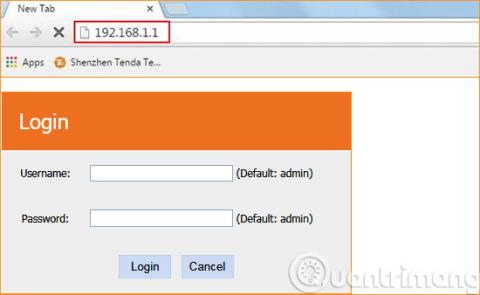Existuje mnoho způsobů, jak zabezpečit WiFi [ Zabezpečení WiFi od základních kroků ], ale nejlepší a nejlevnější způsob je pravidelná změna hesla WiFi . Dnes vás provedeme změnou hesla Tenda Wifi . Pokud používáte jiný typ modemu, podívejte se, jak změnit heslo WiFi pro jiné typy modemů v článku: Shrnutí, jak změnit heslo WiFi na notebooku nebo telefonu
V současné době je trh routerů Tenda rozdělen do mnoha různých typů, jako jsou Tenda W311R, Tenda W303R, Tenda W268R, Tenda W302R a Tenda W315R, ale jejich konfigurace je podobná. Rozhraní může být trochu jiné, ale se změnou hesla WiFi nebudete mít velké potíže.
Pro změnu hesla Tenda WiFi budete potřebovat znát adresu modemového oddělení V této příručce půjdeme do detailů od kontroly Výchozí brány až po dokončení procesu změny hesla WiFi, podívejte se na něj.
Poznámka: Před změnou hesla připojte Tenda Wifi k počítači pomocí síťového kabelu.
Chcete-li změnit heslo Tenda WiFi, postupujte takto:
Krok 1: Otevřete CMD: Windows + R > zadejte cmd > Enter
Krok 2: Zadejte ipconfig > Enter
Krok 3: Zapamatujte si adresu výchozí brány
Krok 4: Zadejte adresu výchozí brány do prohlížeče (obvykle 192.168.0.1 nebo 192.168.1.1)
Krok 5: Přihlaste se na stránku správce pomocí výchozího uživatelského jména a hesla správce

Krok 6: Najděte kartu Nastavení bezdrátového připojení > Zabezpečení bezdrátového připojení. Pokud jej nevidíte, klikněte na Upřesnit
Krok 7: Nastavte parametry:
- Security Mode: Vyberte WPA/WPA2 - PSK
- WPA Algorithms : Vyberte TKIP&AES
- Bezpečnostní klíč : Zadejte heslo Tenda WiFi, které chcete změnit.

Krok 8: Klepnutím na OK uložte změny
Krok 9: Dokončete restartováním modemu
Poznámka: Po změně hesla Tenda WiFi budou muset zařízení, která se dříve připojila k této WiFi, smazat staré heslo a zadat nové heslo, aby se mohla připojit k síti.
Výše jsou uvedeny všechny kroky ke změně hesla WiFi na modemu Tenda. Snad vám tento článek pomůže změnit heslo k domácí WiFi.
Hodně štěstí!